Vi behöver alla appar för att fungera korrekt för oss, oavsett vilka appar vi har på våra telefoner och hur ofta vi använder dem. Det är därför det är oerhört viktigt att hålla dem uppdaterade eftersom utan att installera nya versioner kan våra appar sluta fungera eller kan utgöra ett säkerhetshot. Lyckligtvis förklarar den här artikeln hur man uppdaterar appar på Android. Den tar upp hur man uppdaterar appar på Android individuellt och hur man uppdaterar dem automatiskt.
Innehåll
- Hur man manuellt uppdaterar appar på Android
- Automatiska uppdateringar
Letar du efter några intressanta nya appar? Kolla in vår artikel om bästa Android-apparna tillgänglig nu.
Rekommenderade videor
Hur man manuellt uppdaterar appar på Android


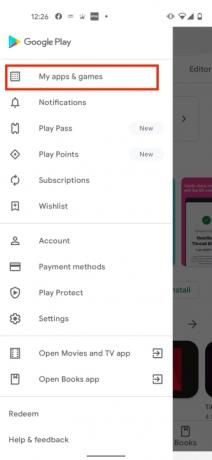
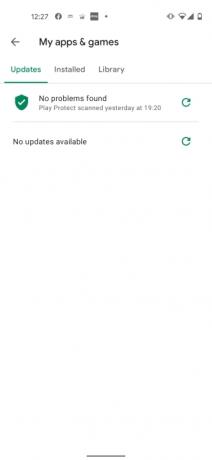
Låt oss säga att du är medveten om att några av dina appar just har släppts nya versioner, men du tror inte att din Android telefonen har dem installerade. Tja, du kan installera nya appuppdateringar genom att göra följande:
Relaterad
- De bästa dejtingapparna 2023: våra 23 favoriter
- Honors nya Android-telefon har en funktion som vi aldrig har sett förut
- De bästa pianoapparna 2023: toppappar för att lära sig spela
Steg 1: Öppna Google Play Butik.
Steg 2: Tryck på Meny knappen i det övre vänstra hörnet av skärmen (den är till vänster i sökfältet och ser ut som tre horisontella linjer ovanpå varandra).
Steg 3: Tryck Mina appar och spel. Uppdateringsfliken öppnas som standard; det kommer att visa alla appar som har tillgängliga uppdateringar.
Steg 4: Tryck Uppdatering.
Bra jobbat, dina appar har nu uppdaterats. Om det inte finns några tillgängliga uppdateringar för någon av dina appar, ser du Inga uppdateringar tillgängliga under fliken Uppdateringar i menyn Mina appar och spel.
Automatiska uppdateringar


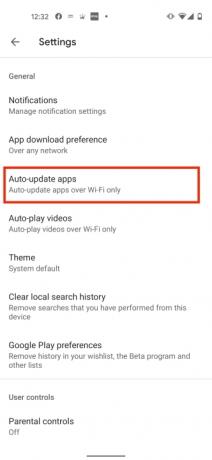
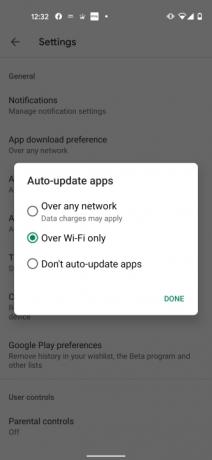
Förutsatt att du varken har tid eller lust att uppdatera appar manuellt, kan du välja att uppdatera dem automatiskt. Automatiska uppdateringar bör vara aktiverade som standard, men om de inte är det, här är vad du kan göra.
Steg 1: Öppna Google Play Butik.
Steg 2: Tryck på Meny knappen i det övre vänstra hörnet av skärmen (den är till vänster i sökfältet och ser ut som tre horisontella linjer ovanpå varandra).
Steg 3: Tryck inställningar.
Steg 4: Tryck Automatisk uppdatering av appar, och välj sedan ett av de tillgängliga alternativen (Endast över Wi-Fi rekommenderas). Till sist, tryck Gjort.
Dina appar uppdateras nu automatiskt när och när nya versioner släpps av utvecklare.
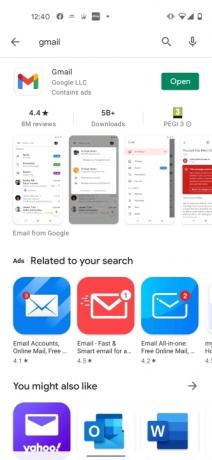
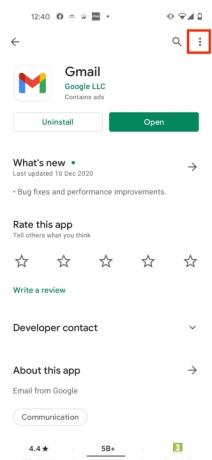
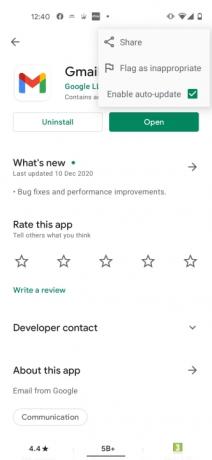
Men förutsatt att du inte vill uppdatera alla dina appar automatiskt kan du istället välja att bara uppdatera specifika appar (som de du använder oftast). Se till att du har stängt av automatisk uppdatering av appar (följ stegen ovan, men tryck sedan på Uppdatera inte appar automatiskt i slutet) och gör sedan följande:
Steg 1: Öppna Google Play Butik.
Steg 2: Ange namnet på appen du vill uppdatera automatiskt i Sök efter appar och spel bar. Sök efter det och när det dyker upp trycker du på det.
Steg 3: Tryck på Mer knappen i det övre högra hörnet av skärmen. Knacka Aktivera automatisk uppdatering.
Upprepa denna process för så många appar som du vill uppdatera automatiskt.
Redaktörens rekommendationer
- Threads lägger till ett gäng nya funktioner i den första anmärkningsvärda uppdateringen
- Viktig säkerhetsuppdatering för Apple-enheter tar bara några minuter att installera
- De bästa Android-telefonerna 2023: de 16 bästa du kan köpa
- Nokias senaste Android-telefon har en otroligt cool funktion
- En av de största podcast-apparna stängs ner i augusti
Uppgradera din livsstilDigitala trender hjälper läsare att hålla koll på den snabba teknikvärlden med alla de senaste nyheterna, roliga produktrecensioner, insiktsfulla redaktioner och unika smygtittar.



